word排版的方法
相关话题
我们使用office word的最常用的用途就是对自己的文章进行排版,那么怎样排版才能更快更好呢?怎样才能不使用空格键一个个的敲呢?下面小编就教你word排版的方法。
word排版的方法如下:
将指针移到要选取的文字首或末,再按住鼠标左键不放往后或往前拖动,直至选中全部要选择的文字后松开鼠标左键即可。

如果采用键盘上“ Shift ”键配合鼠标左键进行选择,可这样进行:将光标移到要选取的文字首(或末),再按住“ Shift ”键不放,然后将鼠标指针移到要选取的文字末(或首)并单击,此时也可快速选中这段连续的文字。
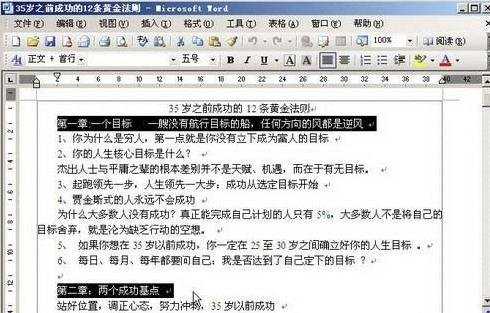
把指针移到该文件中任一行首(在指针变成向右的箭头时),快速单击鼠标左键三次便可选中整个文件内容(也可利用组合键“ Ctrl+A ”快速选定)。
word 中编辑文字时,有时只需将字号缩小或放大 一磅 ,Ctrl+[ ”组合键缩小字号,每按一次将使字号缩小 一磅 ;而利用“ Ctrl+] ”组合键可扩大字号,同样每按一次所选文字将扩大 一磅 。另外也可在选中需调整字体大小的文字后,利用组合键“ Ctrl+Shift+> ”来快速增大文字,而利用“Ctrl+Shift+< ”快速缩小文字。

Word 中要设置段落对齐,Ctrl+E :段落居中。 Ctrl+L :左对齐。 Ctrl+R :右对齐。 Ctrl+J :两端对齐。 Ctrl+M :左侧段落缩进。

Word 文件中更改间距时,只需先选择需要更改行间距的文字,再同时按下“ Ctrl+1 ”组合键便可将行间距设置为单倍行距,而按下“ Ctrl+2 ”组合键则将行间距设置为双倍行距,按下“ Ctrl+5 ”组合键可将行间距设置为 1.5 倍行距。

Word 中有一个非常实用字数统计功能,如要统计一个文件中字数,可直接在菜单栏中单击“工具→字数统计”命令,便可得到一个详细的字数统计表。

Word 中编辑文件时,经常需把光标快速移到前次编辑的位置,可直接在键盘上按组合键“ Shift+F 5 ” 。

word排版的方法相关文章:
1.Word2003四种文本框中进行排版方法
2.如何用Word制作流程图
3.Word教程
4.word中为图表自动添加编号的方法
5.word十大排版技巧
6.word排版大全
7.word怎么排版图文

word排版的方法的评论条评论